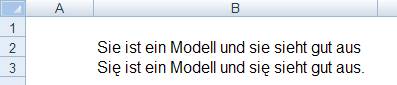Autokorekta
i Sprawdzanie Pisowni
Przykłady opisane w tej lekcji dostępne są w
arkuszu Excela: Autokorekta
i Sprawdzanie Pisowni.xlsx tylko ich samodzielne przerobienie daje gwarancję
zapamiętania tej lekcji.
Przykłady dla wszystkich lekcji szkolenia
Excel 2007: ExcelSzkolenie.pl
Cwiczenia Excel 2007.zip
Przykład 1.
W pewnych przypadkach funkcjonalność ta może
okazać się dość uciążliwa.
Jeżeli np. w arkuszu który jest w języku polskim
chcemy napisać zdanie po niemiecku: „Sie is ein Modell und sie sieht Gut aus.”
Wyrazy Sie i sie (ona) zostaną zamienione przez Autokorektę na „Się” i „się”.
Opcję Autokorekty znajdziemy po kliknięciu
przycisku ‘Microsoft Office’ i wybraniu ‘Opcje programu Excel’.
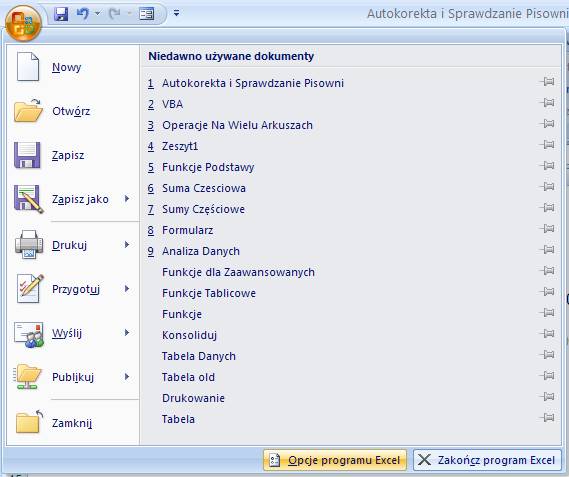
W oknie ‘Opcje programu Excel’ przechodzimy
na kartę ‘Sprawdzanie’ i wciskamy przycisk ‘Opcje Autokorekty…’.
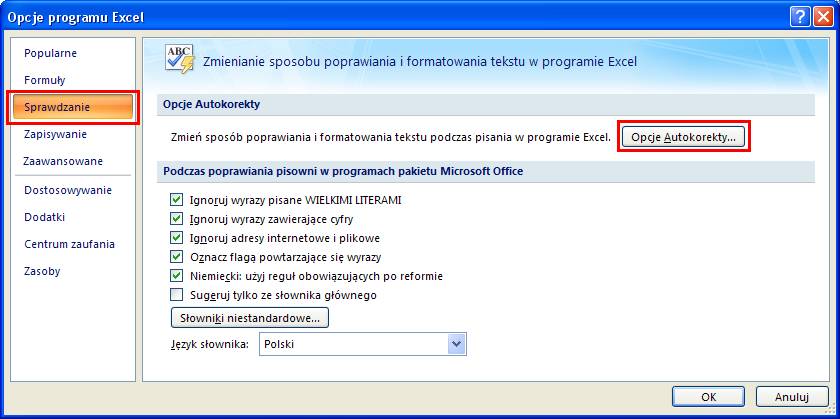
Autokorektę możemy zupełnie wyłączyć, poprzez
odhaczenie znaczka przy „Zmieniaj tekst podczas pisania”, lub usunąć tylko te
zamiany, które są dla nas uciążliwe.
Wpisujemy ‘sie’ w okienko ‘Zamień’ i wciskamy
‘Usuń’. Od tego momentu wyraz nie będzie zamieniany.

Czasami zdarza się że skróty nazw używanych
powszechnie w firmach, znajdują się na liście wyrazów do autokorekty.
W powyższy sposób możemy je z niej usunąć.
Przykład 2.
Polecenia autokorekty możemy też użyć do
wprowadzania długich lub skomplikowanych nazw.
Jeżeli dla przykładu pracujemy w firmie o
nazwie „Bardzo Duża Spółka Akcyjna” i nazwy tej w pełnym jej brzmieniu używamy
dość często możemy wprowadzić zamianę liter ‘bd’ na ‘Bardzo Duża Spółka
Akcyjna’. Klikamy przycisk ‘Dodaj’ a
potem ‘OK’.
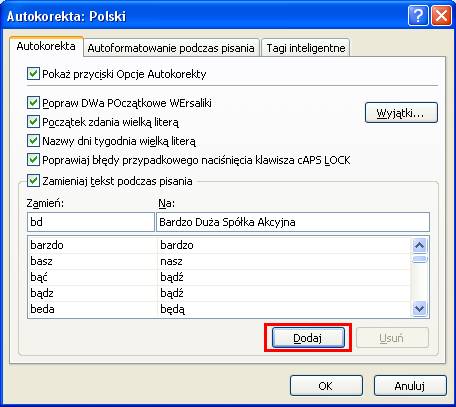
Od tego momentu zamiast wpisywać całą nazwę
wpisujemy ‘bd’ i po wciśnięciu spacji, przecinka lub kropki ‘bd’ samo zamieni
się na pełną nazwę firmy.
Sprawdzanie pisowni
Polecenie ‘Pisownia’ znajduje się na karcie
‘Recenzja’.
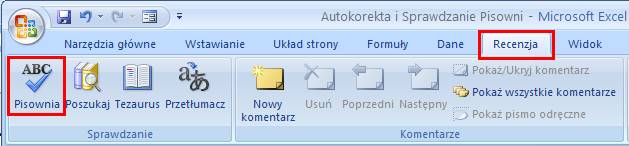
Po jego uruchomieniu mamy możliwość
sprawdzenia pisowni dla całego arkusza.
Język słownika możemy wybrać u dołu tego okna, wybór i ilość słowników zależy od wersji Excela jaką mamy zainstalowaną.
Dla pliku Excela może być wybrany tylko jeden
język na raz, nawet jeśli zaznaczymy obszar komórek i zmienimy język,
ustawienie to zostanie zmienione dla wszystkich arkuszy Excela.
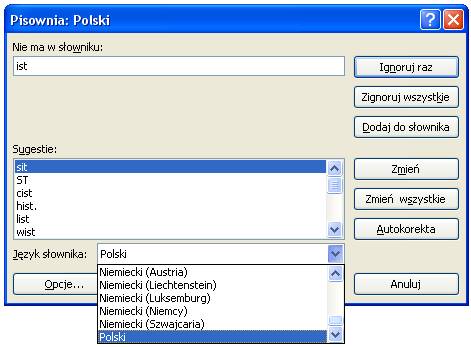
Słowa specyficzne dla danej firmy sugeruję
dodać do słownika, dzięki czemu nie będą już więcej pokazywane jako błąd.
UWAGA: W przeciwieństwie do programu Word, Excel przyjmie każdy wprowadzony tekst i nie podkreśli czerwoną linią wyrazów nie będących się w słowniku.

Dla porównania poniżej prezentuję ten sam
tekst w programie Word.

Należy jednak pamiętać że zarówno w programie Word jak i Excel sprawdzane jest wyłącznie to czy dany wyraz znajduje się w słowniku a nie to w jakim kontekście został użyty, poniższy przykład z wyrazem „może” dobrze to obrazuje.
Dodatkowo wiele wyrazów używanych potocznie
nie znajduje się w słowniku np. „marketingowcy”.